Введение
Скриншоты являются важным инструментом для захвата и сохранения информации на вашем смартфоне. Пользователи Samsung, вас ждут хорошие новости! Дни, когда приходилось делать несколько скриншотов для захвата целой веб-страницы или длинного разговора, закончились. С использованием функции прокручиваемого скриншота Samsung вы можете легко делать полные длинные скриншоты. Это руководство исследует шаги, которые вам нужно выполнить, чтобы освоить эту функцию, позволяя вам захватывать все, что вам нужно, в одном изображении.

Понимание длинных скриншотов
Длинные скриншоты позволяют без усилий захватывать расширенное содержимое в одном изображении. Эта функция идеально подходит для захвата целых статей, длинных чатов или любого крупного контента.
Что такое длинные скриншоты?
Длинные скриншоты интегрируют несколько разделов экрана в одно непрерывное изображение. Их удобно использовать для сохранения полных веб-страниц или длительных разговоров в вашем мессенджере.
Преимущества использования длинных скриншотов
- Эффективное сохранение целых веб-страниц или дискуссий.
- Снижение беспорядка за счет уменьшения количества отдельных скриншотов.
- Упрощение обмена полным содержимым без потери контекста.
Используя эту технологию, вы оптимизируете как время, так и ясность.
Совместимые устройства Samsung
Прежде чем перейти к процессу, разумно проверить совместимость вашего устройства Samsung с этой функцией.
Проверка совместимости устройства
Многие модели Samsung, оборудованные интерфейсом TouchWiz или более новыми версиями, поддерживают эту функцию длинного скриншота. Вот как проверить совместимость:
- Обратитесь к руководству вашего устройства или на официальный сайт Samsung.
- Убедитесь, что ваше программное обеспечение обновлено до последней версии.
Программные требования
Как правило, устройства Samsung, работающие на Android 7.0 (Nougat) и выше, могут использовать функцию прокручивания. Обновление ОС вашего устройства обеспечивает доступ ко всем функциям.
С обновленным и совместимым устройством Samsung вы готовы делать длинные скриншоты.
Пошаговое руководство по созданию длинных скриншотов
Теперь, когда мы рассмотрели совместимость, давайте пройдем по процессу создания длинного скриншота на вашем телефоне Samsung.
Настройка телефона
- Перейдите к содержимому, которое вы хотите захватить.
- Убедитесь, что верхняя часть нужного содержимого отображается на экране.
Создание первоначального скриншота
- Одновременно нажмите и удерживайте кнопки “Питание” и “Уменьшение громкости”.
- Дождитесь, пока экран не вспыхнет, или пока не услышите звук захвата, указывающий на то, что скриншот сделан.
Использование функции прокрутки
- Нажмите значок “Прокрутка”, который появляется в панели инструментов внизу вашего экрана.
- Удерживайте или повторно нажимайте этот значок, пока экран прокручивается, чтобы захватить больше содержимого.
- Отпустите, когда все содержимое захвачено.
Сохранение и доступ к вашему скриншоту
После завершения ваш объединенный длинный скриншот автоматически сохранится в вашей “Галерее”. Доступ к нему можно получить в альбоме “Скриншоты” для просмотра или обмена.
Следуя этим шагам, вы обеспечите бесшовный процесс захвата от начала до конца.
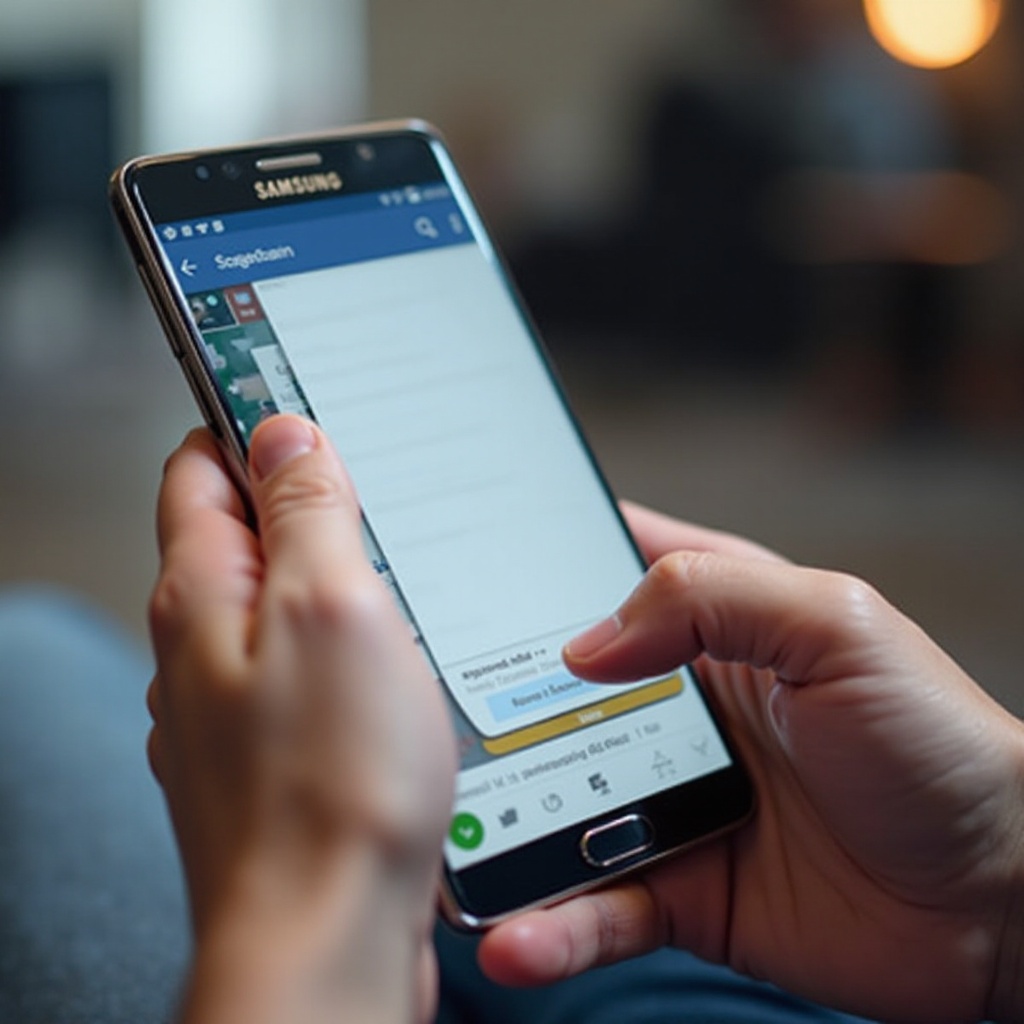
Устранение распространенных проблем
Иногда пользователи могут столкнуться с проблемами при использовании функции прокрутки. Вот как эффективно их решать.
Что делать, если функция не работает
- Дважды проверьте кнопки: Убедитесь, что они работают правильно.
- Перезагрузите телефон, чтобы устранить возможные сбои.
Альтернативные приложения и методы
Если проблемы сохраняются, рассмотрите возможность использования сторонних приложений, таких как “LongShot” или “Stitch & Share”, которые вручную соединяют изображения для аналогичного эффекта.
Используя эти альтернативы, вы все равно можете извлечь пользу из длинных скриншотов, несмотря на технические препятствия.
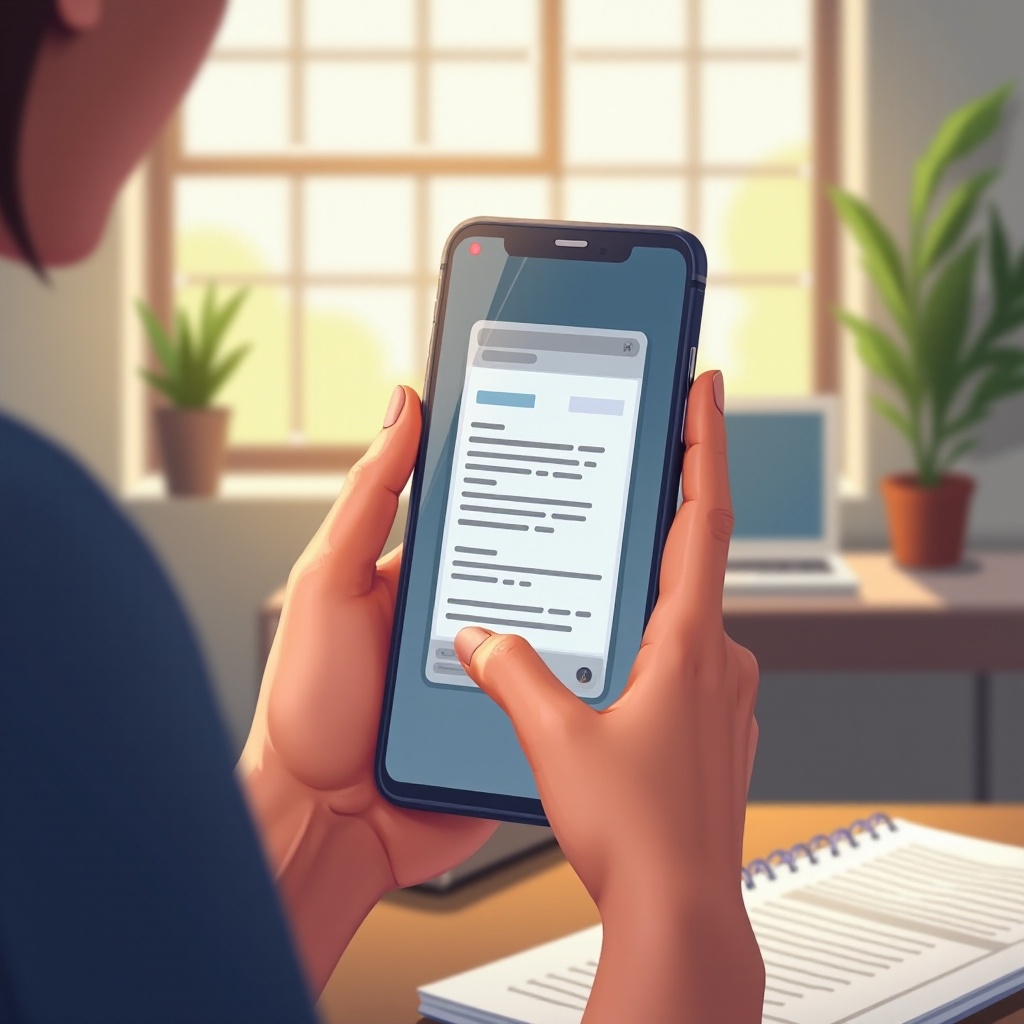
Советы по улучшению ваших скриншотов
Улучшите процесс захвата и управления скриншотами с помощью этих полезных советов.
Инструменты редактирования, доступные на Samsung
Встроенная система редактирования Samsung позволяет быстро делать аннотации, обрезку и корректировки. Улучшайте ваши скриншоты прямо из Галереи.
Организация вашей библиотеки скриншотов
- Создавайте пользовательские папки в Галерее для удобной организации.
- Создавайте резервные копии важных скриншотов в облачных хранилищах, таких как Google Drive или Samsung Cloud.
Эти рекомендации обеспечивают максимальную полезность функций скриншотов Samsung при их организации и легкости доступа.
Заключение
Освоив искусство создания длинных скриншотов на устройствах Samsung, вы улучшаете свою способность захватывать и делиться полным содержимым удобным способом. Следуйте указанным шагам и советам по устранению неполадок, чтобы в полной мере использовать эту возможность. Будь то для личных проектов или профессиональных нужд, длинные скриншоты — это ценный инструмент в вашем цифровом арсенале.
“`html
Часто задаваемые вопросы
Как найти длинные скриншоты в галерее?
Длинные скриншоты появляются в альбоме ‘Скриншоты’ вашего приложения ‘Галерея’, легко доступного для просмотра или обмена.
Что делать, если мое устройство Samsung не поддерживает длинные скриншоты?
Рассмотрите возможность использования сторонних приложений, таких как ‘LongShot’, которые позволяют вручную сшивать несколько скриншотов в один.
Могу ли я редактировать длинные скриншоты после их снятия?
Да, Samsung предоставляет встроенные инструменты редактирования, которые позволяют аннотировать, обрезать и корректировать ваши скриншоты после их захвата.
“`
